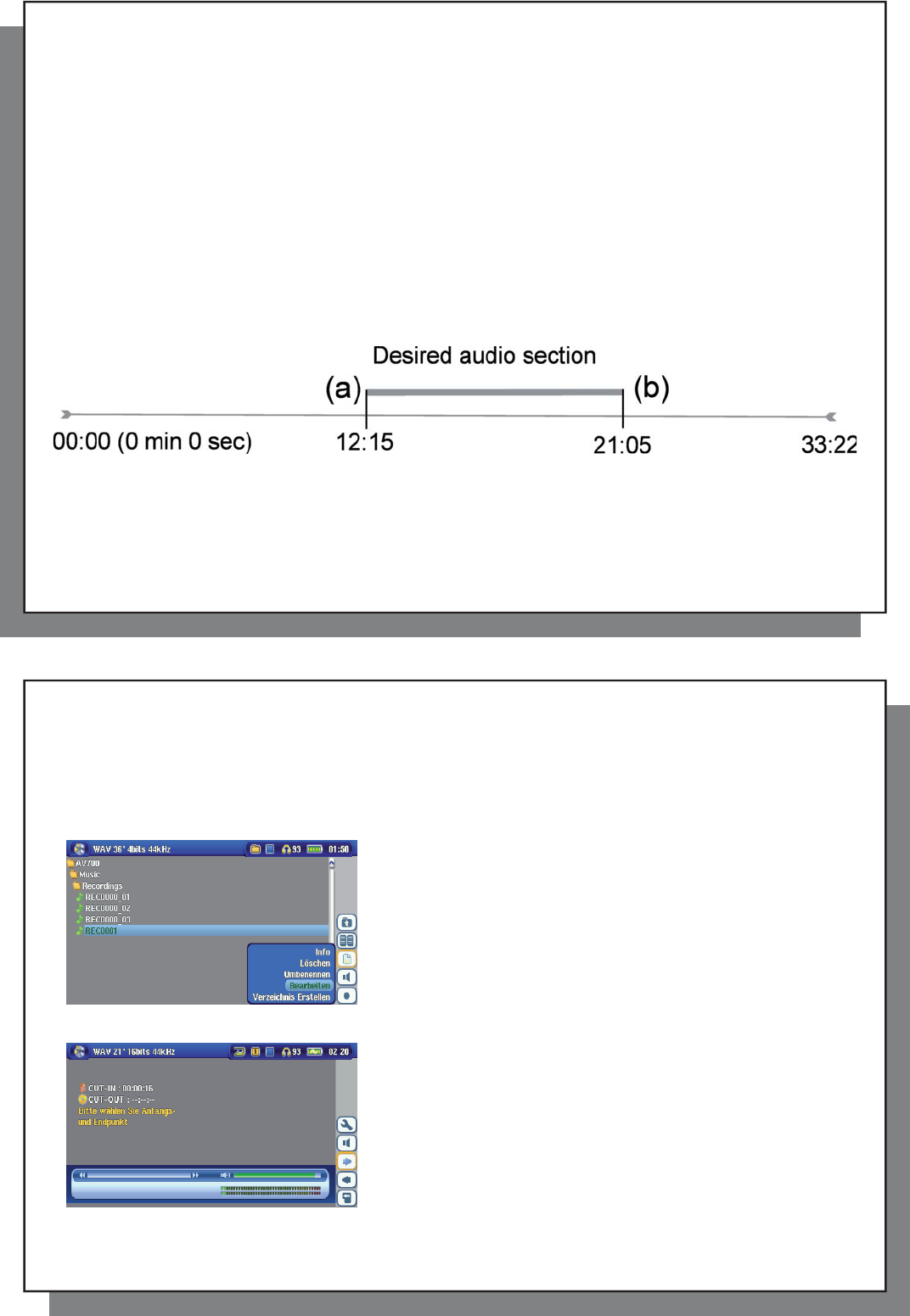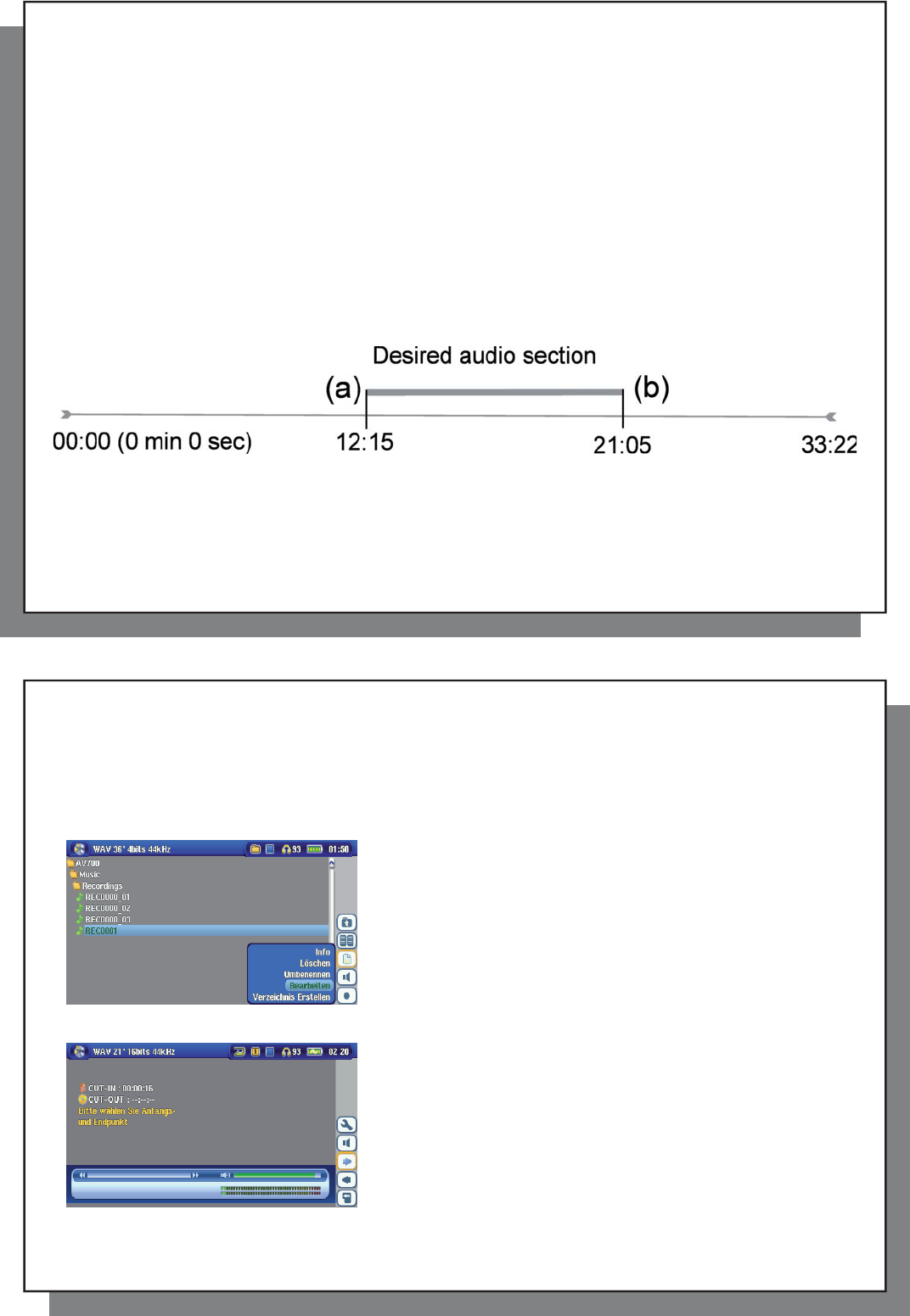
77
77
22.4 Speicherort der Aufnahmen
22.4 Speicherort der Aufnahmen
Das Verzeichnis, in dem Audioaufzeichnungen standardmäßig gespeichert werden, heißt Music . Diese Einstellung
kann jedoch geändert werden. Rufen Sie beispielsweise im Hauptmenü das “Musik”-Bildsymbol auf und wählen
Sie die Option Durchsuchen der Festplatte . Ferner steht das Funktionssymbol Audiocorder starten zur
Verfügung. Wenn Sie zum Starten der Audiocorder-Anwendung diese Taste (anstatt der Taste AudioCorder im
Hauptmenü) verwenden, wird das aktuelle Verzeichnis zum Standardverzeichnis. Angenommen, Sie haben ein
Verzeichnis Musik/LPs/Soul eingerichtet. Wenn Sie dieses Verzeichnis öffnen und dann mit Hilfe der Funktionstaste
eine Aufnahme erstellen, werden Aufzeichnungen von nun an standardmäßig in diesem Verzeichnis abgelegt.
Wenn Sie zum Erstellen von Aufzeichnungen das Audiocorder-Funktionssymbol betätigen, werden diese nun im
Verzeichnis Musik/LPs/Soul gespeichert.
22.5 Audio-Bearbeitung
Es besteht die Möglichkeit, Audiodateien zu editieren und unerwünschte Teile wegzuschneiden. Dies gilt jedoch nur
für analoge Aufnahmen. Sie können einerseits einen bestimmten Teil der Audioaufzeichnung “herausschneiden”
und behalten. Beispiel unten: Sie haben einen Mitschnitt einer Vorlesung mit einer Länge von 33 Minuten und 22
Sekunden erstellt, möchten aber nur die wichtigste Passage behalten, und zwar ab 12 Min. 15 Sek. bis zur Stelle
21 Min. 5 Sek. Das Diagramm unten verdeutlicht die Ausgangslage.
Vorgangsweise, um diese Passage zu behalten:
• Die Datei mit der Funktion Durchsuchen der Festplatte in der Music-Anwendung aufrufen.
• Wählen Sie das Funktionssymbol Dateiverwaltung und anschließend die Option Bearbeiten .
• Im Bearbeitungsmodus die Anfangsmarke setzen (im Beispiel: 12:15).Dadurch wird der Teil VOR dem
gewünschten Ausschnitt entfernt.
78
78
• Setzen Sie nun eine Endmarke (im Beispiel: 21:05. Wichtiger Hinweis: Da ein Teil der Aufzeichnung bereits
weggeschnitten wurde, verschiebt sich diese Position in der Datei nach vorne).
• Bestätigen und speichern Sie die Bearbeitung. Die bearbeitete Fassung wird nun im selben Verzeichnis wie
das Original gespeichert, im Dateinamen ist der Vermerk “edit” hinzugefügt.
• Sollen die Veränderungen nicht gespeichert werden, die Taste STOPP/ESC drücken und dann OK wählen.
Die zu bearbeitende Datei auswählen und die das Funktionssymbol
Dateiverwaltung wählen. Wählen Sie hier die Option Bearbeiten .
Die Option Bearbeiten im Datei-Menü ist nur für Dateien verfügbar,
die mit der Aufnahmefunktion des AV 700 TV erstellt worden sind.
Von CDs kopierte oder aus dem Internet heruntergeladene Dateien
können nicht geschnitten werden. Im Bearbeitungsmodus wird die
Audiodatei nun in einer Endlosschleife abgespielt, so dass Sie Ihre
Änderungen sofort nachvollziehen können.
Um zum gewünschten Anfang und Ende der Datei zu gelangen, die Taste
Schneller Vorlauf und Schneller Rücklauf (Tasten LINKS/RECHTS)
drücken. Es handelt sich um die Stellen der Anfangsmarke bzw. der
Endmarke . Nachdem Sie diese Stellen festgelegt haben, können Sie
die Bearbeitung speichern. In unserem Beispiel wird eine neue Datei
REC0001_Edit angelegt. Die Originaldatei bleibt unverändert. Sie
werden feststellen, dass die Zeitwerte für die Anfangs- und Endmarke
über dem Dateinamen angegeben sind.